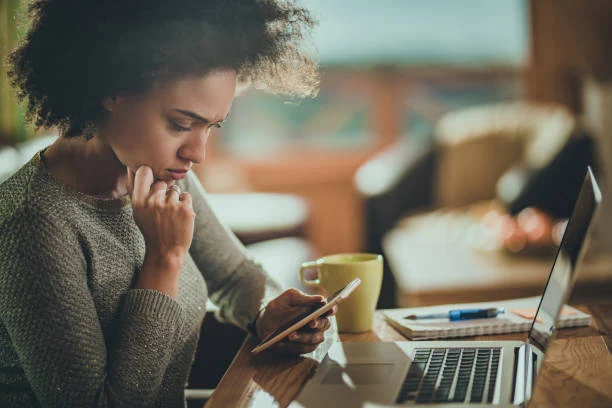3 Cara Mengubah Dokumen Word Ke PDF Di Hp Android
Ingin mengubah dokumen word ke PDF di hp android? Simak baik-baik artikel ini. Mungkin kita akan berpikir bahwa mengubah dokumen yang berformat Word ke PDF memerlukan sebuah laptop atau personal computers.
Perubahan format pada sebuah sebuah dokumen ini biasanya dilakukan karena kepentingan tugas sekolah ataupun pekerjaan. Baca juga: 3 cara membuat file PDF di hp android
Karena jika kita mengirimkan langsung file yang berformat Word ke orang lain, orang itu nantinya bisa mengedit file yang kita kirimkan tadi.
Oleh karena itu, jika anda ingin mengirimkan file yang sangat penting dan tidak ingin orang lain mengotak-atik file tersebut, file yang berformat PDF mungkin bisa menjadi pilihan utama anda.
Sebab, Dokumen PDF bisa kita kunci sehingga orang lain tidak bisa melakukan pengeditan terhadap file tersebut.
Namun, kebanyakan dari anda ketika membuat sebuah dokumen, pasti menyimpannya dalam bentuk word. Nah, untuk mengubah dokumen tersebut ke format PDF, kita tidak memerlukan PC lagi seperti yang anda pikirkan.
Sekarang kita bisa memanfaatkan kecanggihan teknologi yang terpapar pada sebuah handphone Android untuk mengubah dokumen word ke PDF. Bagaimana caranya? Mari simak ulasannya berikut ini.
Daftar isi
Cara Mengubah Dokumen Word Ke PDF Di Hp Android
Mengubah file anda ke format PDF tidak akan susah dilakukan jika anda mengikuti tutorial ini dengan tepat, dan teliti. Tutorial ini sudah dalam bentuk studi kasus. Ataupun tutorial ini juga sudah dipraktekkan oleh tim mashabibi.com dan dan menjamin keberhasilan jika anda mempraktekkannya.
Namun, sebelum kita menuju ke inti pembahasan dari artikel ini. Anda harus melalui sesi persiapan atau anda harus mempersiapkan sesuatu. Apakah itu?
Yang Harus Anda Siapkan:
- File word yang ingin diubah ke PDF harus anda pindahkan terlebih dahulu file word dari PC ke handphone anda. Namun jika anda membuat file word pada handphone Android, jangan lupa dimana terakhir kali Anda menyimpannya.
Jika anda telah mempersiapkan nya, lanjut ke inti dari tutorial ini.
1.Mengubah Dokumen Word Ke PDF Di Hp Android Menggunakan Aplikasi Google Docs
Jika anda sering membuat dokumen pada aplikasi besutannya Google ini, pasti anda sudah tahu bagaimana caranya.
Namun, bagi anda yang belum pernah mengoperasikannya atau tidak mengetahui cara mengubah dokumen word ke PDF di hp android menggunakan aplikasi ini, simak langkah-langkah nya Berikut ini.
1.Jika anda belum mempunyai Aplikasi Google Docs, silahkan download terlebih dahulu dari play store, Gratis!
2.Setelah Aplikasi nya terdownload, lakukan login menggunakan Akun Google anda.
3.Pada halaman muka Aplikasi ini, klik Logo Berkas/dokumen yang bersebelahan dengan foto profil akun anda.
4.Pilih Penyimpanan Perangkat/device storage. Namun, jika file word anda terletak pada Google Drive, maka pilih Google Drive.
5.Pilih file word yang ingin anda ubah menjadi PDF.
6.Setelah file word tersebut terbuka pada aplikasi Google Docs, klik titik 3 pada bagian sudut kanan atas. Jika anda ingin untuk mengedit nya terlebih dahulu, klik saja ikon pensil. Jika anda sudah mengeditnya, klik titik 3 pada bagian sudut kanan atas.
7.Pilih Mode Kompatibilitas Office atau Office Compatibility Mode.
8.Klik simpan sebagai Google Dokumen.
9.Sesudah dokumen word tadi kembali terbuka, klik titik 3 lagi pada bagian sudut kanan atas.
10.Pilih Bagikan & Ekspor.
11.Pilih Simpan sebagai.
12.Kemudian pilih Dokumen PDF (.pdf).
13.Selesai, file word anda kini sudah berubah menjadi PDF. File PDF ini akan otomatis tersimpan pada akun Google Drive anda. Misalnya saya login ke Aplikasi Google Docs menggunakan email: mashabibicom@gmail.com. maka file PDF akan tersimpan pada Akun Google Drive yang sama, yaitu mashabibicom@gmail.com.
Jika anda ingin menyimpannya pada handphone anda, klik saja titik 3 yang bersebelahan dengan judul dokumen pada halaman muka Google Drive. Setelah itu, scrool ke bawah dan klik “Download”.
2.Mengubah Dokumen Word Ke PDF Di Hp Android Menggunakan Aplikasi Word To PDF Converter
Mungkin jika anda merasa bahwa menggunakan aplikasi Google Docs sangat rumit, anda bisa mencoba menggunakan aplikasi ini. Aplikasi ini mempunyai tampilan halaman muka yang sangat simpel dan mudah dipahami.
Selain itu, Aplikasi ini juga mempunyai fitur untuk mengubah dari dokumen PDF ke word. Bagaimana caranya mengubah dari PDF ke word menggunakan aplikasi ini? Mari simak Langkahnya.
1.Download Aplikasi Word To PDF Converter.
2.Setelah melakukan Download, buka aplikasinya.
3.Pilih Word to PDF.
4.Klik Pilih File, lalu pilih dokumen word yang ingin anda ubah menjadi PDF.
5.Lalu pilih Convert Now.
6.Tunggu beberapa detik hingga muncul link untuk download dokumen word yang telah berubah ke PDF.
7.Setelah muncul, klik link tersebut dan pilih browser apa yang akan anda gunakan untuk mendownload dokumen PDF. Lalu dokumen PDF akan secara otomatis terdownload dan tersimpan pada perangkat anda.
Bagaimana? Menurut saya sih mengubah dokumen word ke PDF di hp android menggunakan aplikasi ini lebih mudah daripada Google Docs. Selain mudah untuk melakukan Convert, Aplikasi ini juga lengkap dengan tampilan minimalis.
3.Mengubah Dokumen Word Ke PDF Di Hp Android Menggunakan Situs ilovepdf.com
Jika anda tidak ingin menggunakan aplikasi untuk mengubah dokumen word anda ke PDF di hp android, situs ilovepdf.com bisa menjadi pilihan anda.
Selain itu, situs ini juga menyediakan tool untuk mengubah semua format dokumen ke PDF. Bahkan, anda bisa menggunakan situs ini untuk menggabungkan dan memisahkan dokumen PDF. Bagaimana caranya? Mari simak langkah-langkah nya.
1.Masuk ke situs ilovepdf.com
2.Pada halaman muka situs ini, scrool ke bawah sampai ketemu menu word to PDF, Kemudian klik menu Word to PDF.
3.Klik ‘Pilih file word’. Lalu pilih file word pada perangkat anda untuk diubah menjadi PDF.
4.Setelah file berhasil diupload, klik konversi ke pdf.
5.Tunggu beberapa detik hingga muncul tombol Unduh PDF. Sesudah muncul, klik ‘unduh PDF’.
6.Ketika file PDF sudah selesai terdownload, secara otomatis file PDF tersebut akan terbuka. Untuk mendownloadnya, klik saja titik 3 pada bagian kanan atas. Lalu pilih ‘Download’.
Mengubah dokumen word ke PDF di hp android menggunakan aplikasi ini memang harus memiliki kesabaran. Sebab, anda harus menunggu 1 sampai 2 menit hingga proses pengubahan dokumen ke PDF selesai.
Akhir Kata
Itulah 3 cara mengubah dokumen word ke PDF di hp android. Masih banyak cara lainnya juga yabg bisa anda lakukan, namun tidak kami bahas pada artikel sederhana ini. Semoga anda bisa mempraktekkan tanpa kendala. Jika ada, jangan malu-malu untuk bertanya lewat kolom komentar. Semoga bermanfaat!